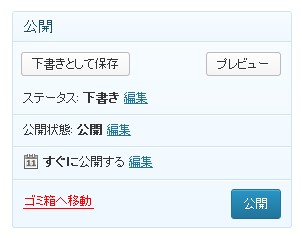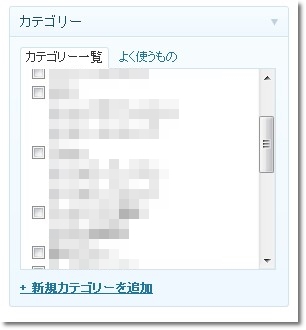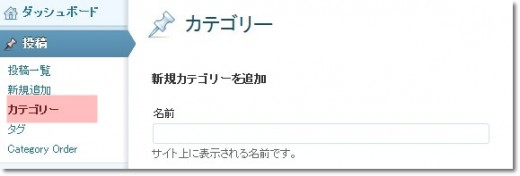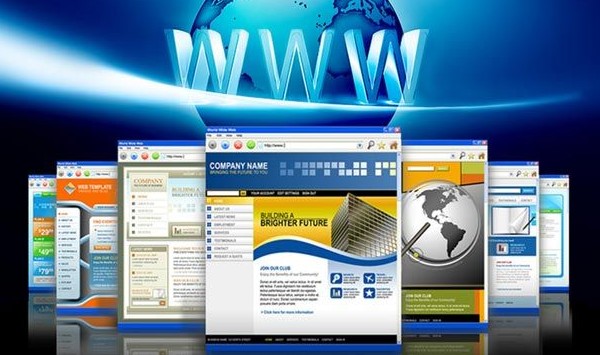今回は、私も当サイトで利用しているWordPressでの
記事投稿方法や基本的な運営方法を解説します。
(当記事は、こちらのWordPress開設&運営方法と関連しています。そちらと併せて御覧ください。)
記事投稿方法
記事の投稿方法を解説します。
投稿→新規追加
管理画面の投稿⇒新規追加より記事の投稿が可能です。
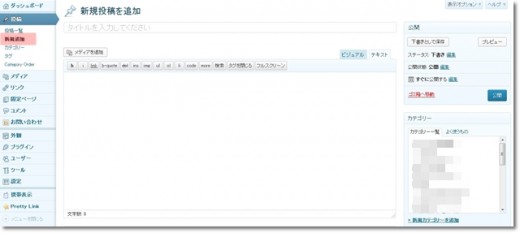
覚えること
- 赤枠 タイトルの記入 (タイトルの付け方はこちらの記事を参考に)
- オレンジ枠 記事本文の記入
- 青枠 ビジュアル、テキストの変更
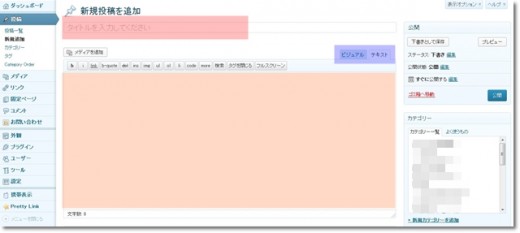 ※慣れないうちは、ビジュアルでの記事編集をお勧めします。
※慣れないうちは、ビジュアルでの記事編集をお勧めします。
ビジュアルモードの解説
全ツール表示切り替え(赤枠)により記事編集がしやすくなります。
 頻繁に利用するものを解説します。
頻繁に利用するものを解説します。

- 赤枠 画像の挿入
- 黄色枠 リンクの挿入
- 青枠 文字色の変更
- 緑枠 マーカーで色を付ける
- オレンジ枠 moreタグの挿入
※moreタグを挿入すると、それ以降は次のように省略されて表示されます。
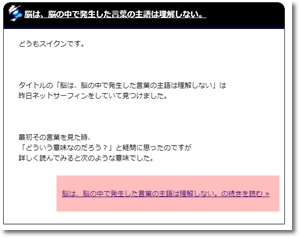 ※トップページを快適に表示させるために利用します。
※トップページを快適に表示させるために利用します。
公開部分の説明
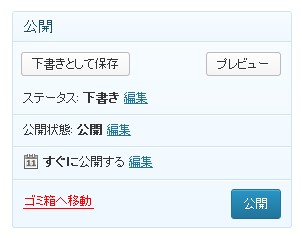
- 下書きとして保存:記事を下書き状態として保存しておく場合に利用します。
- プレビュー:編集中の記事の状態を見ることができます。
- 公開状態:パスワードを付けて、パスワードを知らない人には見れないようにすることも可能です。
- すぐに公開する:投稿時間を未来に設定することも可能です。但し、未来投稿をした場合にはPing送信は行われません。)
カテゴリー部分の説明
新しくカテゴリーを追加する場合には、新規カテゴリーを追加して作成します。
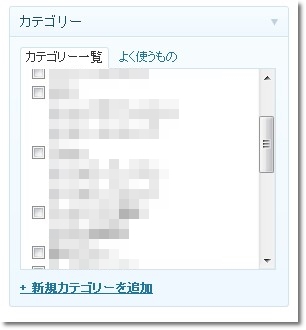
カテゴリー編集
カテゴリーの編集は管理画面の投稿⇒カテゴリーより可能です。
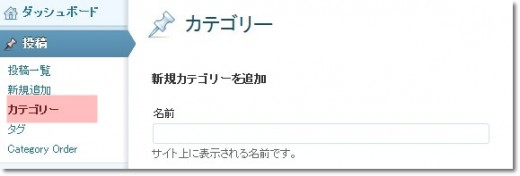
カテゴリーのスラッグも編集するべき条件
※パーマリンクの設定で「/%category%/%postname%/」を利用している場合には,カテゴリーのスラッグもこちらで編集して最適化をしていきましょう。
カテゴリーの付け方
※カテゴリーの付け方ですが、同一文字の重複を避けましょう。
例えば、次のような付け方はサイトアフィリエイトが重複しており不自然なので検索エンジンに嫌われます。検索エンジンに好まれるサイトを作るには不自然なことを避けていきましょう。
カテゴリーの付け方のダメな例
- ソーシャルメディア Twitter
- ソーシャルメディア Facebook
- ソーシャルメディア Google+
- ソーシャルメディア LINE
良い例
- ソーシャルメディア
- Twitter
- Facebook
- Google+
- LINE
のように親と子にわけてカテゴリーを作っていく方がより良いです。
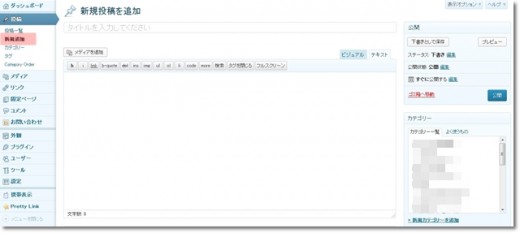
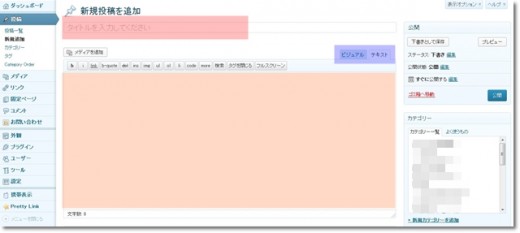 ※慣れないうちは、ビジュアルでの記事編集をお勧めします。
※慣れないうちは、ビジュアルでの記事編集をお勧めします。
 頻繁に利用するものを解説します。
頻繁に利用するものを解説します。

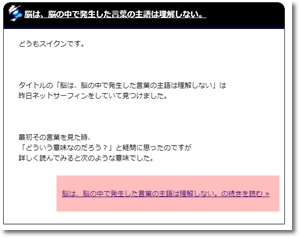 ※トップページを快適に表示させるために利用します。
※トップページを快適に表示させるために利用します。